Om straks Call Apple Support scam
Umiddelbart Call Apple Support scam er en tech-support fidus, der er vist af adware. Fidus påvirker Mac computere, der kører operativsystemerne Yosemite, El Capitan og Sierra, selvom de kan være forskellige, afhængigt af hvilket OS computeren kører. Fidus kan synes ganske overbevisende til mindre tech-kyndige brugere, som det fryser skærmen og viser en alarmerende meddelelse om en alvorlig infektion og stjålne filer, men det er intet mere end adware med henblik på at narre brugere. Tech-support svindel er meget almindelige og påvirker både Windows og Mac OS-brugere. De første skræmme brugeren til at tro, at hans/hendes computer er inficeret med malware og derefter råde til at kalde det angivne nummer for at lave computeren. Hvis brugeren kalder, han/hun ville være forbundet til professionelle svindlere, der vil forsøge at sælge bruger tvivlsomme software og fjernforbindelse til computeren. 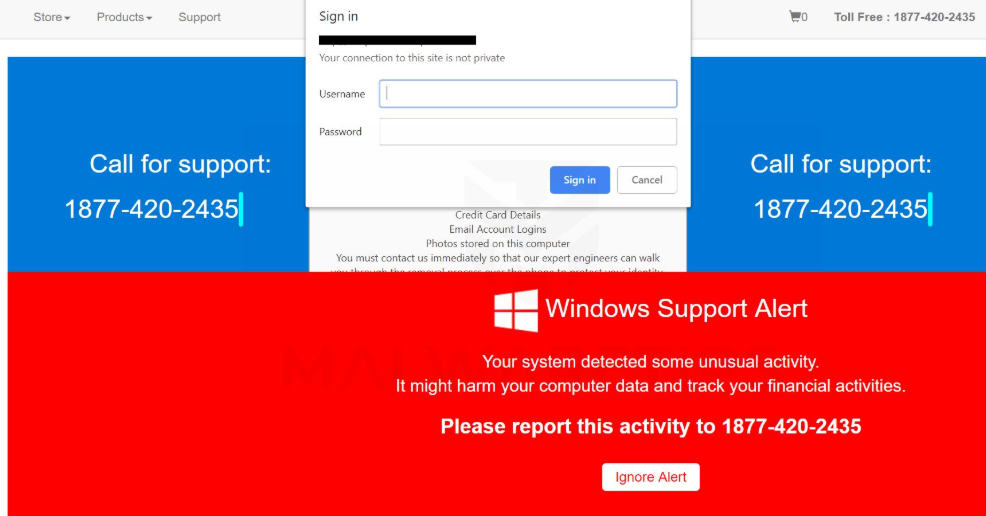
Mens meddelelserne tech-support kan undertiden synes helt overbevisende, vil de aldrig være legitim. Apple gør ikke uopfordret kontakt med sine brugere og det viser ikke meddelelser om en infektion på din enhed. Heller ikke Microsoft for sags skyld. Så når du støder på en meddelelse, der beder dig om at ringe til en, kan du være sikker på det er et fupnummer.
Det hele er forårsaget af en infektion, adware på din computer, som du sandsynligvis samlet op, når du installerer freeware. Adware er generelt knyttet til freeware som et ekstra tilbud, og det skal være fravalgt da ellers det vil installere sammen med uden du selv er vidende om det. Når adware er installeret, fortsætter det gentagne gange vise dig en falske anmeldelse om malware på din computer, håber du vil kalde det angivne nummer. Du behøver dog ikke at kalde nogen. Du skal blot fjerne straks Call Apple Support scam forårsager adware.
Hvordan har adware installeret?
Adware er normalt leveres med freeware. Det er knyttet til freeware på en måde, der gør det muligt at installere sammen med uden du selv mærke. Hvis du ønsker at undgå sådanne uønskede anlæg, skal du være opmærksom på hvordan du installerer freeware og manuelt fravælge tilbud tilknyttet. Under installationen af freeware skjules tilbyder generelt, medmindre du vælger indstillingerne for avanceret (brugerdefineret). Avanceret vil vise dig en liste over hvad er blevet tilføjet, og du vil kunne fravælge den. Vi vil foreslå, hvis du fravælger alle tilbud, fordi ellers computeren vil fylde med uønskede programmer ganske hurtigt. Og tilbuddene er meget lettere at fravælge end at slippe af med, når de allerede er installeret, så holde det i tankerne.
Hvad er punktet af samme Call Apple Support scam?
Tech-support svindel mål at tjene penge. De gør det ved at vise brugere falske malware meddelelser, håber brugere vil falde for det og kalde det angivne nummer. Denne særlige fidus fryser skærmen for at gøre indberetningen synes mere overbevisende. Det gør det ved gentagne gange enten åbning mail-meddelelser eller lancere iTunes, indtil skærmen fryser. Vises der en besked så at sige at en virus er blevet opdaget, og at oplysninger om kreditkort, bank oplysninger, adgangskoder og forskellige personlige filer er at blive stjålet. Hvis du ved noget om computere, giver meddelelsen ikke nogen mening. Men der er folk der ikke tech-kyndige, og de er de tilsigtede mål. Hvis nogen falder for det og kalder det angivne nummer, vil svindlere foregive at være tech-support og forsøge at drage fordel af personen. De ville skræmme brugeren til at tro, at han/hun beskæftiger sig med en alvorlig virus, og fjerne det, fjernadgang til hans/hendes computer er påkrævet. Hvis der gives remote adgang, vil svindlere stjæle personlige filer, muligt plante malware og installere tvivlsom sikkerhedssoftware. I slutningen af sessionen, vil brugeren blive bedt om at betale et par hundrede dollars for tjenesten. Da der ikke var noget galt med computeren i første omgang, ville brugeren betale for ingenting.
Det bør nævnes, at legitime virksomheder ikke gør uopfordret kontakt. Hvis du har brug for tech-support, er du nødt til at kalde dem selv. Desuden vises computeren aldrig tilfældigt meddelelser om malware. Hvis du ikke har anti-malware installeret, kan du ikke få nogen form for malware alarm, selvom en infektion er til stede. Derfor, når du støder på sådan en alarm, og det viser et telefonnummer, se bort fra det som et fupnummer fordi det er hvad det er.
Umiddelbart Call Apple Support scam fjernelse
For at afinstallere straks Call Apple Support scam forårsager adware, anbefales det, du bruger anti-spyware-software. Programmet vil tage sig af alt for dig. Men hvis du vælger at slette straks Call Apple Support scam manuelt, kan du bruge de nedenfor omhandlede instruktioner til at hjælpe dig.
Offers
Download værktøj til fjernelse afto scan for Call Apple Support scamUse our recommended removal tool to scan for Call Apple Support scam. Trial version of provides detection of computer threats like Call Apple Support scam and assists in its removal for FREE. You can delete detected registry entries, files and processes yourself or purchase a full version.
More information about SpyWarrior and Uninstall Instructions. Please review SpyWarrior EULA and Privacy Policy. SpyWarrior scanner is free. If it detects a malware, purchase its full version to remove it.

WiperSoft revision detaljer WiperSoft er et sikkerhedsværktøj, der giver real-time sikkerhed fra potentielle trusler. I dag, mange brugernes stræbe imod download gratis software fra internettet, m ...
Download|mere


Er MacKeeper en virus?MacKeeper er hverken en virus eller et fupnummer. Mens der er forskellige meninger om program på internettet, en masse af de folk, der så notorisk hader programmet aldrig har b ...
Download|mere


Mens skaberne af MalwareBytes anti-malware ikke har været i denne branche i lang tid, gør de for det med deres entusiastiske tilgang. Statistik fra sådanne websites som CNET viser, at denne sikkerh ...
Download|mere
Quick Menu
trin 1. Afinstallere Call Apple Support scam og relaterede programmer.
Fjerne Call Apple Support scam fra Windows 8
Højreklik på baggrunden af Metro-skærmen, og vælg Alle programmer. Klik på Kontrolpanel i programmenuen og derefter Fjern et program. Find det du ønsker at slette, højreklik på det, og vælg Fjern.


Fjerne Call Apple Support scam fra Windows 7
Klik Start → Control Panel → Programs and Features → Uninstall a program.


Fjernelse Call Apple Support scam fra Windows XP:
Klik Start → Settings → Control Panel. Find og klik på → Add or Remove Programs.


Fjerne Call Apple Support scam fra Mac OS X
Klik på Go-knappen øverst til venstre på skærmen og vælg programmer. Vælg programmappe og kigge efter Call Apple Support scam eller andre mistænkelige software. Nu skal du højreklikke på hver af disse poster, og vælg Flyt til Papirkurv, og derefter højre klik på symbolet for papirkurven og vælg Tøm papirkurv.


trin 2. Slette Call Apple Support scam fra din browsere
Opsige de uønskede udvidelser fra Internet Explorer
- Åbn IE, tryk samtidigt på Alt+T, og klik på Administrer tilføjelsesprogrammer.


- Vælg Værktøjslinjer og udvidelser (lokaliseret i menuen til venstre).


- Deaktiver den uønskede udvidelse, og vælg så Søgemaskiner. Tilføj en ny, og fjern den uønskede søgeudbyder. Klik på Luk.Tryk igen på Alt+T, og vælg Internetindstillinger. Klik på fanen Generelt, ændr/slet URL'en for startsiden, og klik på OK.
Ændre Internet Explorer hjemmeside, hvis det blev ændret af virus:
- Tryk igen på Alt+T, og vælg Internetindstillinger.


- Klik på fanen Generelt, ændr/slet URL'en for startsiden, og klik på OK.


Nulstille din browser
- Tryk Alt+T. Klik Internetindstillinger.


- Klik på fanen Avanceret. Klik på Nulstil.


- Afkryds feltet.


- Klik på Nulstil og klik derefter på Afslut.


- Hvis du ikke kan nulstille din browsere, ansætte en velrenommeret anti-malware og scan hele computeren med det.
Slette Call Apple Support scam fra Google Chrome
- Tryk på Alt+F igen, klik på Funktioner og vælg Funktioner.


- Vælg udvidelser.


- Lokaliser det uønskede plug-in, klik på papirkurven og vælg Fjern.


- Hvis du er usikker på hvilke filtypenavne der skal fjerne, kan du deaktivere dem midlertidigt.


Nulstil Google Chrome hjemmeside og standard søgemaskine, hvis det var flykaprer af virus
- Åbn Chrome, tryk Alt+F, og klik på Indstillinger.


- Gå til Ved start, markér Åbn en bestemt side eller en række sider og klik på Vælg sider.


- Find URL'en til den uønskede søgemaskine, ændr/slet den og klik på OK.


- Klik på knappen Administrér søgemaskiner under Søg. Vælg (eller tilføj og vælg) en ny søgemaskine, og klik på Gør til standard. Find URL'en for den søgemaskine du ønsker at fjerne, og klik X. Klik herefter Udført.




Nulstille din browser
- Hvis browseren fortsat ikke virker den måde, du foretrækker, kan du nulstille dens indstillinger.
- Tryk Alt+F. Vælg Indstillinger.


- Tryk på Reset-knappen i slutningen af siden.


- Tryk på Reset-knappen en gang mere i bekræftelsesboks.


- Hvis du ikke kan nulstille indstillingerne, købe et legitimt anti-malware og scanne din PC.
Fjerne Call Apple Support scam fra Mozilla Firefox
- Tryk på Ctrl+Shift+A for at åbne Tilføjelser i et nyt faneblad.


- Klik på Udvidelser, find det uønskede plug-in, og klik på Fjern eller deaktiver.


Ændre Mozilla Firefox hjemmeside, hvis det blev ændret af virus:
- Åbn Firefox, klik på Alt+T, og vælg Indstillinger.


- Klik på fanen Generelt, ændr/slet URL'en for startsiden, og klik på OK. Gå til Firefox-søgefeltet, øverst i højre hjørne. Klik på ikonet søgeudbyder, og vælg Administrer søgemaskiner. Fjern den uønskede søgemaskine, og vælg/tilføj en ny.


- Tryk på OK for at gemme ændringerne.
Nulstille din browser
- Tryk Alt+H.


- Klik på Information om fejlfinding.


- Klik på Nulstil Firefox ->Nulstil Firefox.


- Klik på Afslut.


- Hvis du er i stand til at nulstille Mozilla Firefox, scan hele computeren med en troværdig anti-malware.
Fjerne Call Apple Support scam fra Safari (Mac OS X)
- Få adgang til menuen.
- Vælge indstillinger.


- Gå til fanen udvidelser.


- Tryk på knappen Fjern ved siden af den uønskede Call Apple Support scam og slippe af med alle de andre ukendte poster samt. Hvis du er i tvivl om forlængelsen er pålidelig eller ej, blot fjerne markeringen i afkrydsningsfeltet Aktiver for at deaktivere det midlertidigt.
- Genstart Safari.
Nulstille din browser
- Tryk på menu-ikonet og vælge Nulstil Safari.


- Vælg de indstillinger, som du ønsker at nulstille (ofte dem alle er forvalgt) og tryk på Reset.


- Hvis du ikke kan nulstille browseren, scanne din hele PC med en autentisk malware afsked programmel.
Site Disclaimer
2-remove-virus.com is not sponsored, owned, affiliated, or linked to malware developers or distributors that are referenced in this article. The article does not promote or endorse any type of malware. We aim at providing useful information that will help computer users to detect and eliminate the unwanted malicious programs from their computers. This can be done manually by following the instructions presented in the article or automatically by implementing the suggested anti-malware tools.
The article is only meant to be used for educational purposes. If you follow the instructions given in the article, you agree to be contracted by the disclaimer. We do not guarantee that the artcile will present you with a solution that removes the malign threats completely. Malware changes constantly, which is why, in some cases, it may be difficult to clean the computer fully by using only the manual removal instructions.
